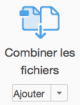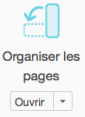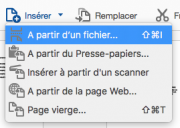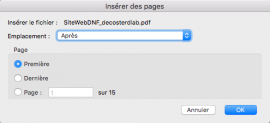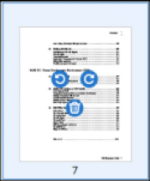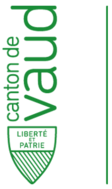Faculté de biologie et de médecine - Wiki - Informatique
Navigation
Contacts - Impression
Liens rapides
Débuts à la FBM- Demander un compte UNIL (externe)
- Activer son compte UNIL
- Valider la Charte IT FBM
- Changer son mot de passe
- Guide informatique FBM
- Découvrir les services IT
Table des matières
Réorganiser les pages d'un fichier DPF dans Acrobat
Produits concernés
| Nom | |
|---|---|
| Système | Windows/Mac |
| Application | Acrobat DC |
Description
Cet article explique comment réaliser les actions suivantes dans Acrobat afin de réorganiser les pages d’un fichier PDF :
- Fusionner des PDF
- Ajouter une page dans un fichier existant
- Supprimer une page d’un fichier existant
- Modifier l’ordre des pages
Solution
Fusionner des PDF
- Aller dans l’onglet Outils dans la barre de menu.
- Déposer les fichiers PDF à fusionner par glisser/déposé (drag&drop) ou cliquer sur Ajouter et sélectionner les fichiers dans le Finder/Explorateur de fichiers
- Les différents fichiers ne forment plus qu’un seul nouveau fichier PDF. *
Ajouter une page dans un fichier existant
- Aller dans l’onglet Outils dans la barre de menu.
- Sélectionner le fichier PDF concerné en cliquant sur Sélectionner un fichier.
- Sélectionner la page/fichier à intégrer dans le premier PDF.
- La page est intégrée dans le fichier à l’endroit souhaité.

 Imprimer
Imprimer